اگر نمیدانید چگونه سلامت باتری تلفن هوشمند خود را بررسی کنید، در این مقاله با نحوه مشاهده و نظارت بر سلامت باتری گوشی اندروید و اپ AccuBattery آشنا خواهید شد.
با گذشت زمان شاهد افت کارایی باتری گوشی خواهیم شد. از آنجایی که باتریها مصرفی هستند، عملکرد آنها به مرور زمان کاهش مییابد و پس از مدتی به اندازه زمانی که جدید بودند شارژ نگه نمیدارند. با دانستن این موضوع، بهتر است تا حد ممکن از سلامت باتری تلفن خود محافظت کنیم. در این مقاله از زومیت به شما نشان خواهیم داد که چگونه به سلامت باتری دستگاه اندرویدی خود نظارت داشته باشید تا دستگاه شما تا زمانی که امکان دارد، به خوبی کار کند.
متأسفانه امکان بررسی سلامت باتری توسط اپهای از پیش نصبشده در اندروید وجود ندارد. درمنوی تنظیمات اندروید برخی از اطلاعات اولیه باتری قابل مشاهده است. برای دسترسی به این اطلاعات از صفحه تنظیمات وارد بخش Battery شوید و از قسمت بالایی سمت راست روی منوی سهنقطه ضربه بزنید. در منوی ظاهرشده گزینه Battery usage را انتخاب کنید.
در صفحهنمایش دادهشده، فهرستی از برنامههایی را خواهید دید که از زمان آخرین شارژ کامل دستگاه بیشترین مصرف باتری را داشتهاند. برای جزئیات کاملتر از قسمت بالایی سمت راست، منوی سهنقطه را لمس کرده و گزینه Show full device usage را انتخاب کنید. در این حالت میتوانید میزان مصرف باتری فرآیندهای سیستم مانند صفحهنمایش و سیستمعامل را مشاهده کنید.
بااینکه که نظارت بر این بخش به شما اجازه نمیدهد سلامت باتری اندرویدتان را مدیریت کنید، حداقل از این طریق میتوانید برنامههایی که بیش از حد شارژ باتری را مصرف میکنند، شناسایی کرده و استفاده از آنها را محدود کنید. نظارت بر این مورد به نوبه خود میتواند باعث شود که ظرفیت باتری شما برای مدت طولانیتری در وضعیت مناسب بماند.
اندروید چندین کد مخفی دارد که با شمارهگیری آنها میتوانید به منوهای آزمایش دسترسی پیدا کنید. یکی از این این منوها طلاعات مختلفی را در مورد دستگاه شما از جمله سلامت باتری نمایش میدهد. برای مشاهده این بخش کد *#*#4636#*#* را شمارهگیری کنید.
متاسفانه این کد مخفی روی تمام دستگاههای اندرویدی جواب نمیدهد و گاهی ممکن است شامل بخش باتری نباشد. در صورتیکه با شمارهگیری این کد منوی Battery information را مشاهده کردید، میتوانید با انتخاب آن از وضعیت باتری خود مطلع شوید.
دو بخش بالا تقریبا تمام اطلاعات باتریای است که میتوانید بدون نصب اپهای شخص ثالث در اندروید مشاهده کنید. اگر وقتی از گوشی خود استفاده نمیکنید، شارژ باتری به سرعت تخلیه میشود یا بهطور مداوم به شارژ کردن آن نیاز دارید، بدون نیاز به شمارهگیری کدهای مخفی میتوانید مطمئن شوید که باتری گوشی فرسوده شده است.
برای انجام بررسی صحیح و دقیقتر سلامت باتری در اندروید، باید به راهحلهای شخص ثالث روی بیاورید.
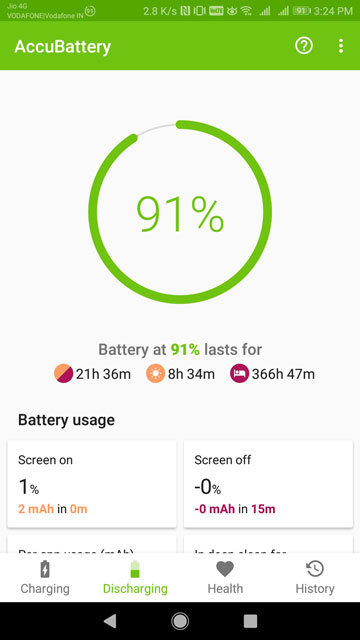
AccuBattery یکی از بهترین برنامههای اندروید برای دسترسی به اطلاعات بیشتر در مورد باتری دستگاه شما است. این برنامه بهترین انتخاب برای کاربرانی است که تاکنون گوشی خود را روت نکردهاند.
پس از نصب اپ یک صفحه معرفی با اطلاعاتی در مورد نحوه عملکرد AccuBattery خواهید دید.
ایده اصلی پشت ساخت AccuBattery این است که باتری گوشی قبل از اینکه عملکرد آن به میزان قابل توجهی کاهش یابد، تعداد چرخههای شارژ محدودی دارد. هر بار اتمام شارژ کامل باتری از صد تا صفر درصد یک چرخه کامل شمرده میشود. بهعلاوه لازم نیست تخلیه شارژ به یکباره صورت بگیرد تا یک چرخه کامل محسوب شود. بهعنوان مثال، فرض کنید شارژ گوشی شما از ۱۰۰ به ۵۰ درصد رسیده است. اگر دوباره آن را تا ۱۰۰ درصد شارژ کنید و سپس اجازه دهید شارژ تا ۵۰ درصد کاهش یابد، یک چرخه کامل رخ داده است.
AccuBattery میگوید که تنها با ۸۰ درصد شارژ کردن دستگاه خود میتوانید از چرخههای کمتری استفاده کنید و در نتیجه عمر باتری را افزایش دهید. برای دستیابی به این هدف و کاهش چرخههای شارژ میتونید از ابزارهای مفید AccuBattery کمک بگیرید.
پس از راهاندازی اولیه اپ، میتوانید از طریق تبهای موجود اطلاعات مختصری را مشاهده کنید. برای دسترسی به اطلاعات مفیدتر درباره باتری دستگاه اندرویدیتان باید پس از نصب و اجرای AccuBattery مدتی بهشکل معمول از تلفن خود استفاده کنید.
برای شروع باید سعی کنید وقتی گوشی تا ۸۰ درصد شارژ شد، آن را از برق بکشید. زنگ هشدار AccuBattery با رسیدن شارژ باتری به این مقدار شما را مطلع خواهد کرد. اگر میخواهید این گزینه را فعال کنید، به تب Charging بروید و نوار آبی را به سطح دیگری بکشید.
ادامه مطلب در https://www.zoomit.ir/mobile-learning/375986-monitor-android-battery-health/
پاسخ ها